扫描文件如何转换成word文档
时间:
嘉铭873由 分享
扫描文件如何转换成word文档
扫描文件可以呈现更加逼真的文本效果,扫描版的pdf经常在办公中使用,但是不能再pdf上面直接修改文字,需要将pdf转化成word格式才能修改,下面学习啦小编教你如何将扫描文件转换成word。
扫描文件转换word的步骤
01先下载安装捷速OCR。
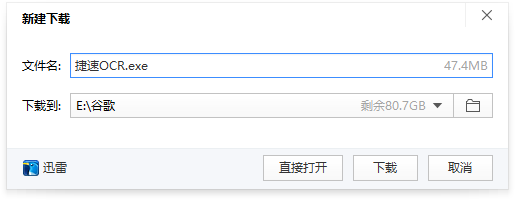
02这是我们需要转换的pdf,同样如果是扫描出来的jpg一样可以用下面的步骤转换。
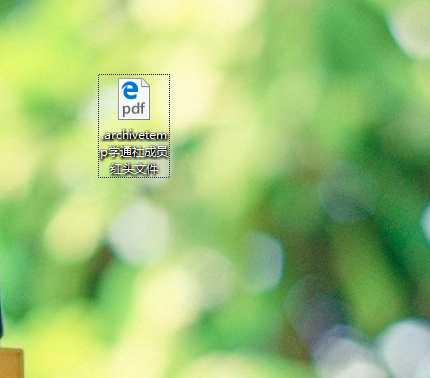
03双击打开OCR,可供选择的是pdf,直接扫描,和图片格式,根据需要来选择。
04选择路径,选择桌面上的文件。
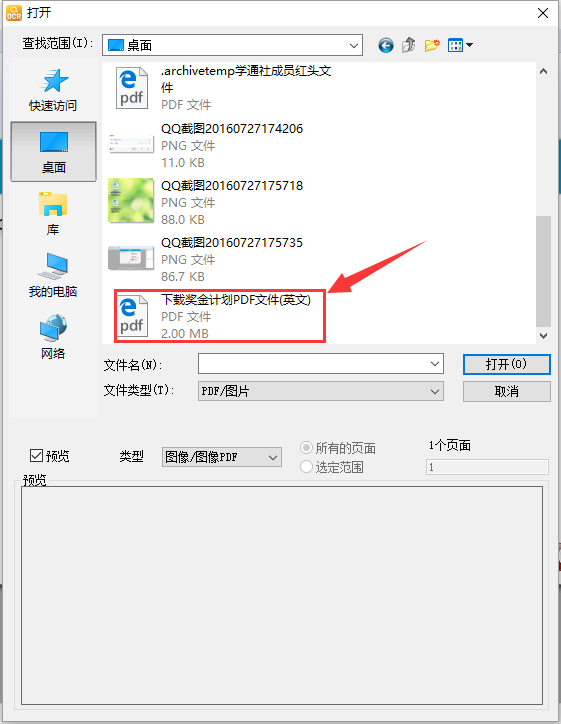
05点击最上面的word,开始转换。
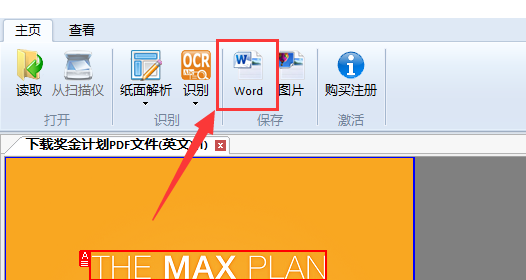
06未注册版一次可以转换3页,注册之后的可以无限制转换。
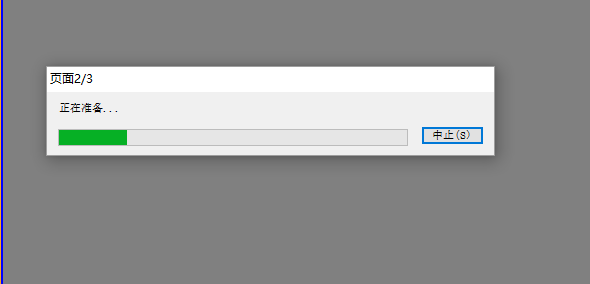
07等几秒钟就转换成功了,小编用的是WPS,如果是office结果一样都是可编辑的word。
关于扫描文件转word的相关文章推荐:
